Existem várias medidas de segurança que você pode tomar para manter seu Galaxy S21 seguro. Uma delas é habilitar o leitor de impressão digital. Dessa forma, é impossível para alguém entrar em seu telefone. Claro, você pode adicionar uma senha, mas se alguém colocar as mãos nela, você pode dizer adeus à sua privacidade.
Adicionar ou remover uma impressão digital não vai demorar muito. Continue lendo para ver como você pode adicionar sua impressão digital, Remover uma ou verificar se a impressão digital de um amigo específico foi adicionada. Você pode fazer tudo isso diretamente nas configurações do seu telefone.
Como ativar o reconhecimento de impressão digital - Android 11
Antes de adicionar a impressão digital de outra pessoa, é uma boa ideia adicionar a sua primeiro. Para começar, vá para:
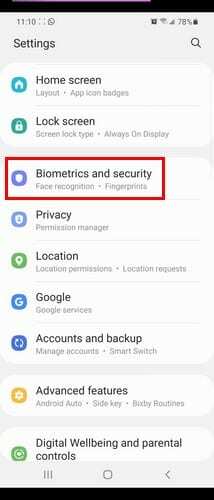
- Definições
- Biometria e segurança
- Impressões digitais
- Adicionar impressão digital
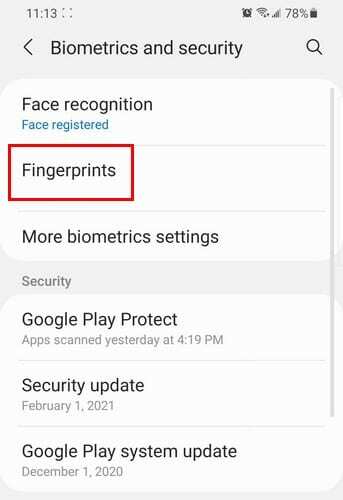
Deste ponto em diante, tudo o que você precisa fazer é seguir as instruções na tela. Depois de adicionar sua impressão digital, você está pronto para ir. Mas, se você quiser adicionar a impressão digital de outra pessoa, vá para:
- Definições
- Biometria e segurança
- Impressões digitais
- Adicionar impressão digital
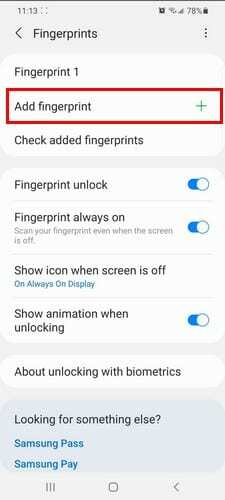
A impressão digital adicional será identificada como impressão digital número dois, três, etc. Abaixo da opção Adicionar impressão digital, há uma chamada Verificar impressões digitais adicionadas. Este recurso é útil quando você adiciona algumas impressões digitais e não consegue lembrar a quem pertencem.
Outros recursos úteis que você verá na seção de impressões digitais são a opção de:
- Desligue isso
- Para ter isso sempre ligado
- Mostra o ícone quando a tela está desligada
- Mostrar animação quando a tela está desligada
Como remover uma impressão digital salva
Pode chegar um momento em que você precisará remover a impressão digital de alguém. Se este for o seu caso, para apagar uma impressão digital salva, vá para:
- Definições
- Biometria e Segurança
- Impressões digitais
- Toque na impressão digital que deseja remover
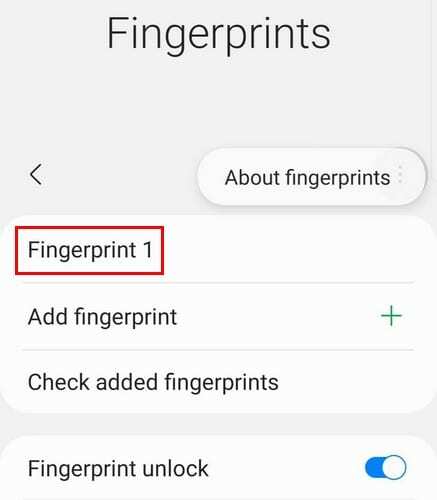
Na próxima seção, você verá a opção Remover na parte inferior.
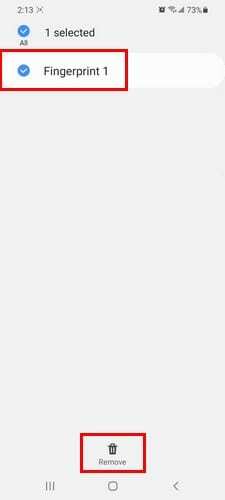
Conclusão
Como você pode ver, adicionar e remover uma impressão digital em seu S21 é uma tarefa fácil. Ele impede que usuários não autorizados tenham acesso ao seu telefone e lhe dá paz de espírito. Quantas impressões digitais você salvou no seu telefone? Compartilhe sua opinião nos comentários abaixo.